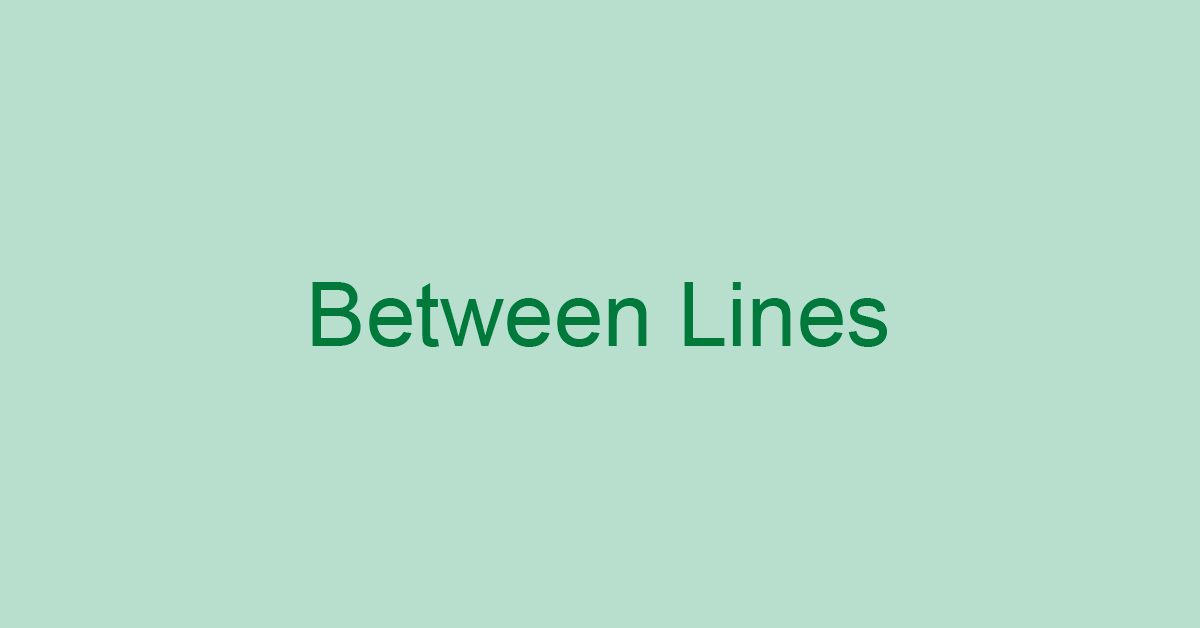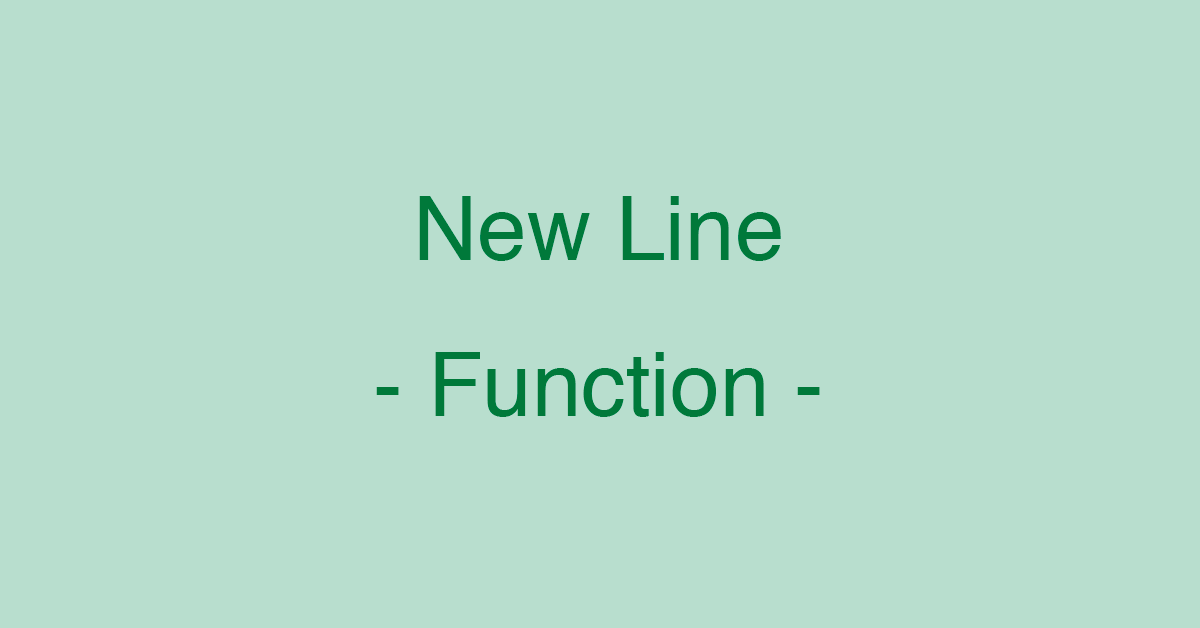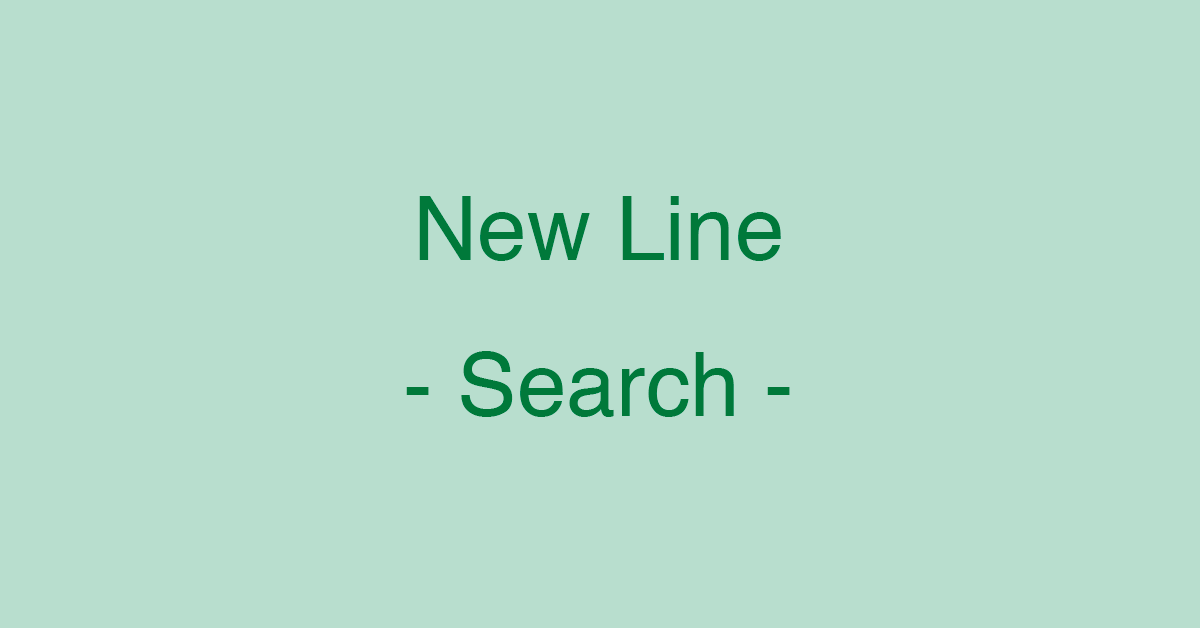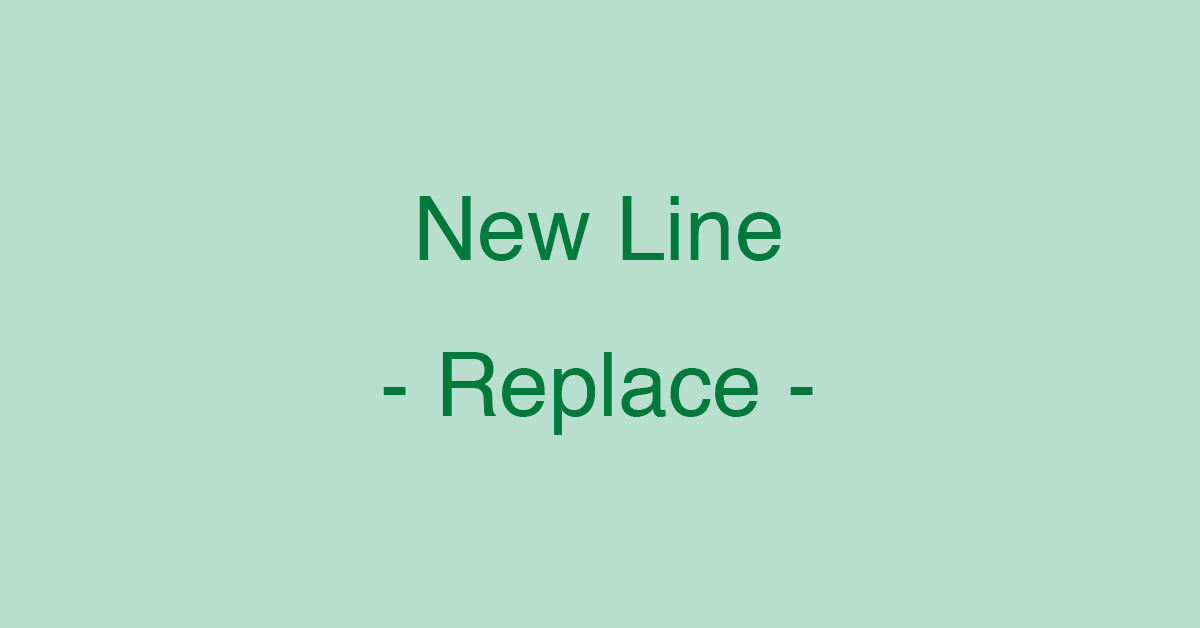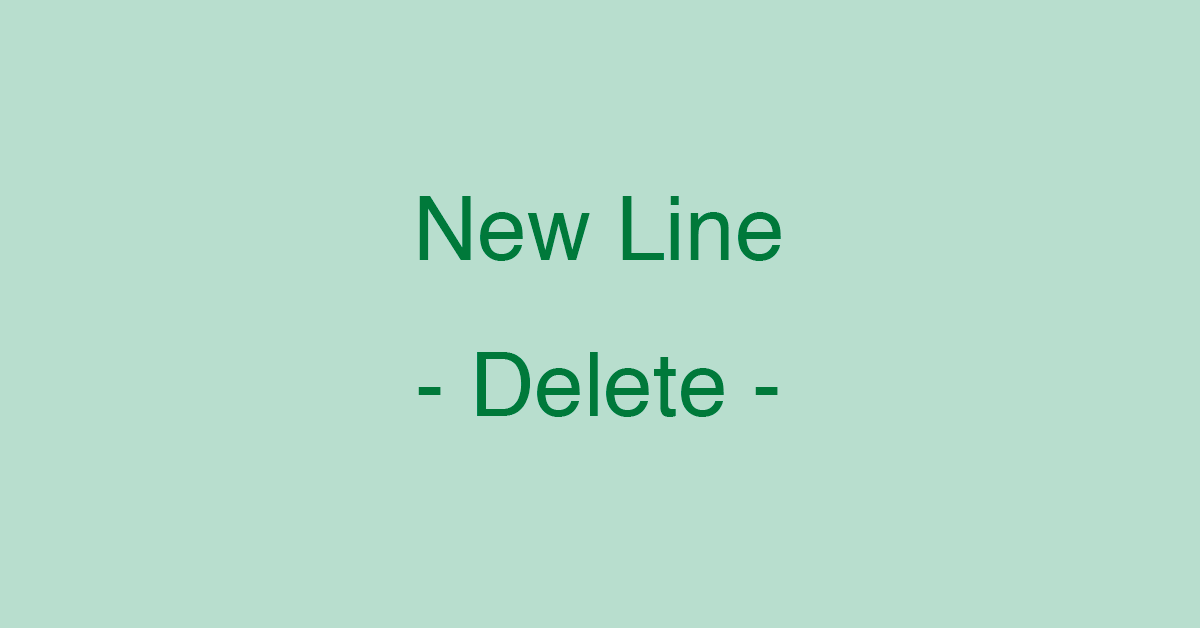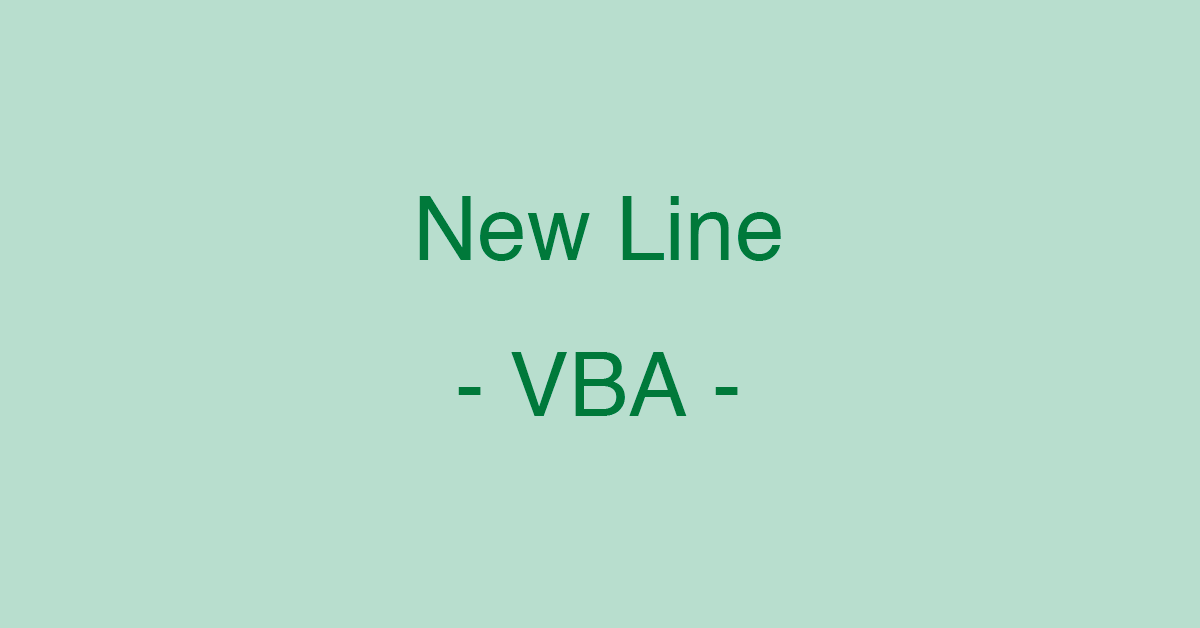Excelで改行ができない方へ!セル内の改行方法(Win/Mac)
- Release
- Update
Excelは表計算ソフトですが、セルに長文を打ち込む機会もあります。長文になると途中で改行をした方が見やすくなる場合もありますね。
改行しようと思って通常のEnterキーを押すとセルの値が確定された状態となり、なぜか一つ下のセルに移動してしまいます。セル内で改行させ、文章を折り返しするにはどうしたらよいのでしょうか?
ここでは「Windows版/Mac版の通常のセル内改行」や「改行幅を設定」する方法、そして「自動で改行」させる方法をお伝えします。
Excelのセル内で改行する手順
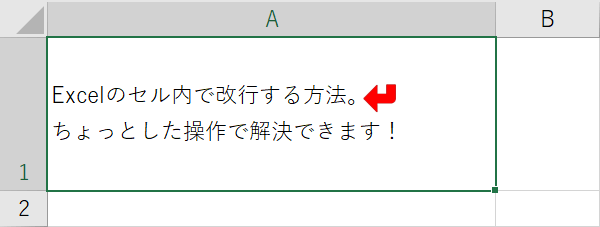
エクセルのセル内で改行する手順は、
- 改行したいセルをダブルクリックし、編集モードにする
- 改行したい場所をクリックし、カーソルを移動する
- Altキーを押しながらEnterキーを押す
です。以下より詳しく説明していきます。
このページを見ている人におすすめの商品
セル内での改行の仕方
セルの中で改行をする方法をご紹介します。
作業時間:1分
文章が入力してあるセルを選択する
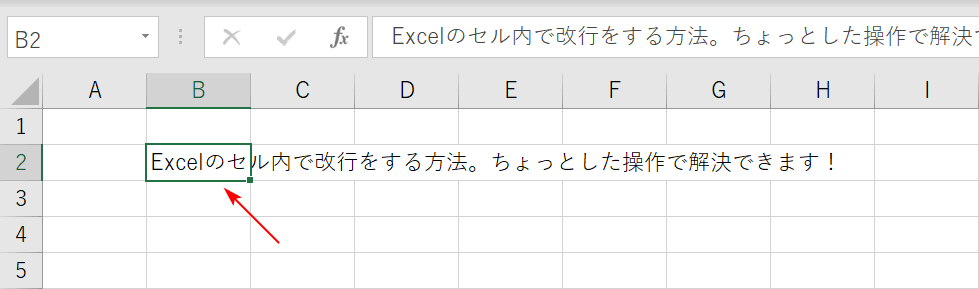
改行したいセルを選択します。
セルを編集モードにする
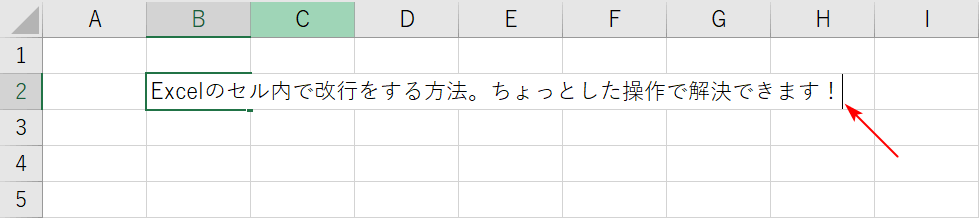
セルをダブルクリック、又はF2キーを押して、編集モードにします。
改行したい箇所にカーソルを移動する
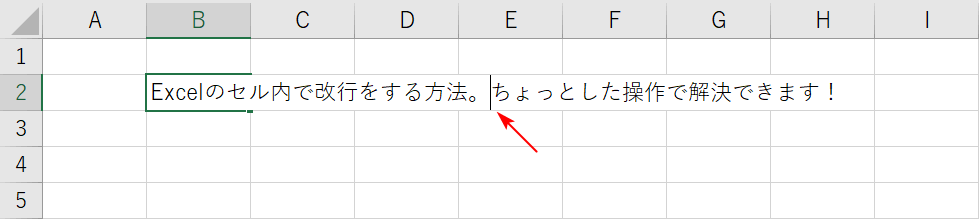
改行したい位置にカーソルを移動します。
コマンドキーで改行する
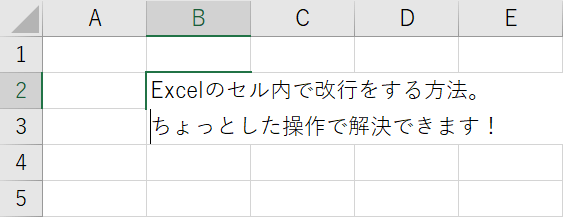
Windowsの場合はAlt+Enter、Macの場合はoption+command+returnキーを押します。
入力を確定する
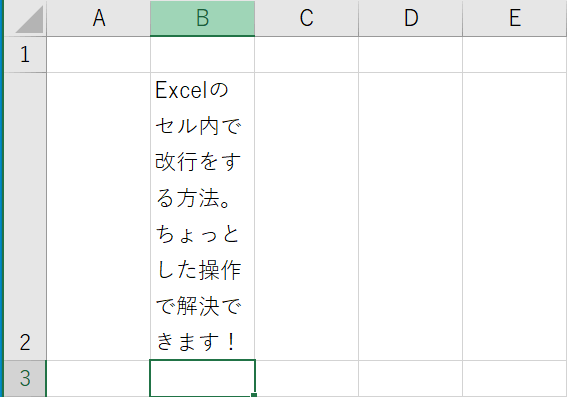
Enterで入力を確定します。
セルの高さと幅を調整する
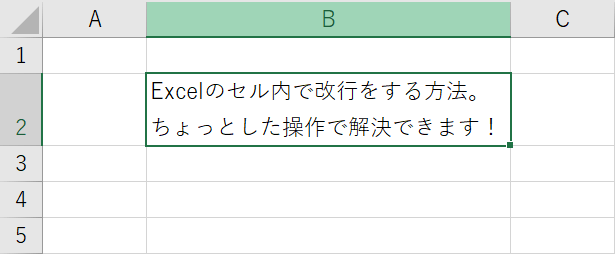
セルの高さを幅を調整して終わりです。
セル内で自動で改行させる方法

1つのセルに長文を入力します。1行表示となりますので、非常に読みづらいですね。
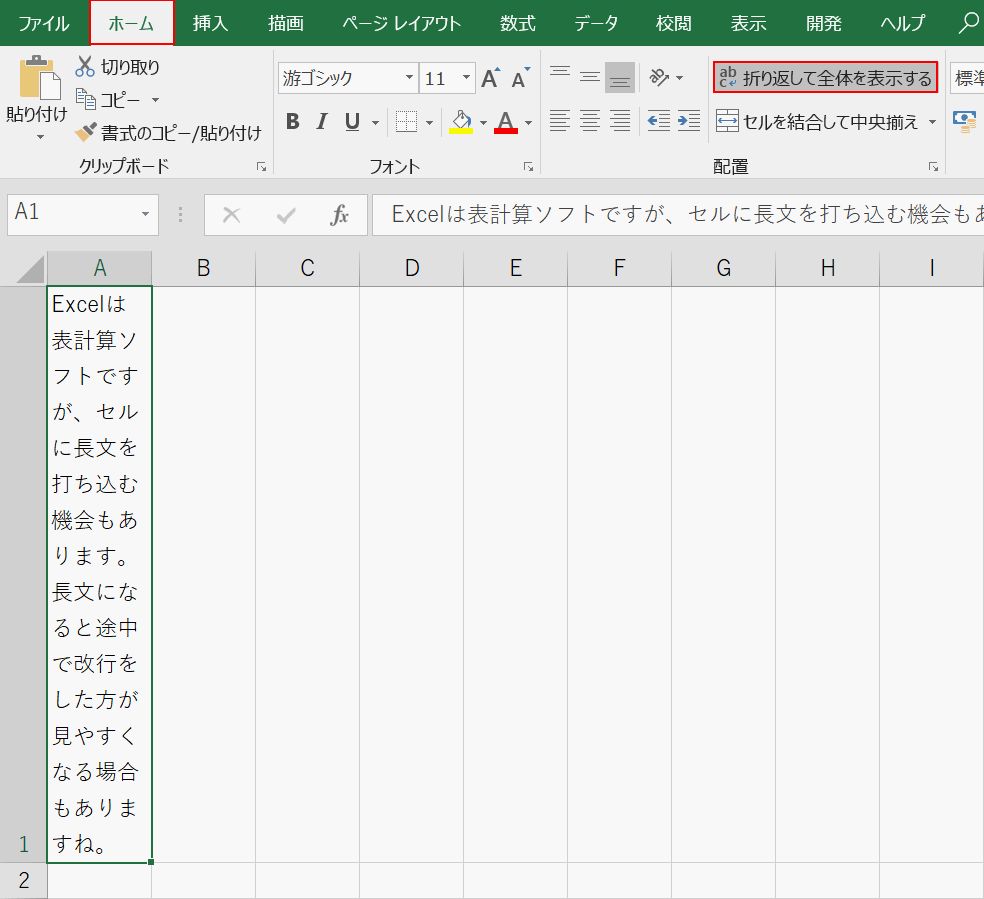
【ホーム】タブを押し、【折り返して全体を表示する】を選択します。
するとセル内で自動改行(なりゆきで改行)されました。
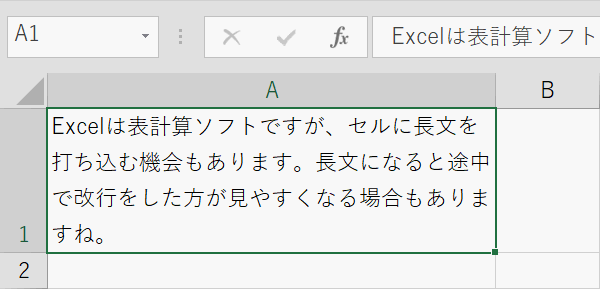
最後に、セルの幅を調整して完了です。
セル内の改行幅(行間)を設定する方法は、以下の記事をご確認ください。
その他、様々な改行の編集方法
関数で改行する
CHAR関数を使って改行をする手順を説明します。
AとBの文字列を結合する際にAとBの間で改行させる方法となります。
検索する
「検索と置換ダイアログボックスで検索する方法」と「FIND関数とCHAR関数を組み合わせて検索する方法」の2つの手順を説明します。
改行は目に見えないので、どこに存在しているのか確認するために検索をします。
置換を利用して改行を削除する
改行コードを空で置換して改行を削除する手順を説明します。
改行コードの指定の仕方が調べないとわからない特殊なものですので、ぜひ参考にしてください。
関数で改行を削除する
CLEAN関数を使って改行を削除する手順を説明します。
セル内でA文とB文の間で改行されているものを、CLEAN関数で改行だけを削除します。
VBAで指定する
VBAで定義されている改行コードを用いて、プログラムで改行を入力する方法です。
コードをコピーしてそのまま利用できます。
この記事はお役に立ちましたか?
- はい
- いいえ
![Excel 最強の教科書[完全版]――すぐに使えて、一生役立つ「成果を生み出す」超エクセル仕事術 Excel 最強の教科書[完全版]――すぐに使えて、一生役立つ「成果を生み出す」超エクセル仕事術](../../../m.media-amazon.com/images/I/51QZ6l8Yv0L._SL160_.jpg)